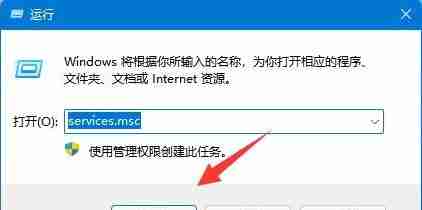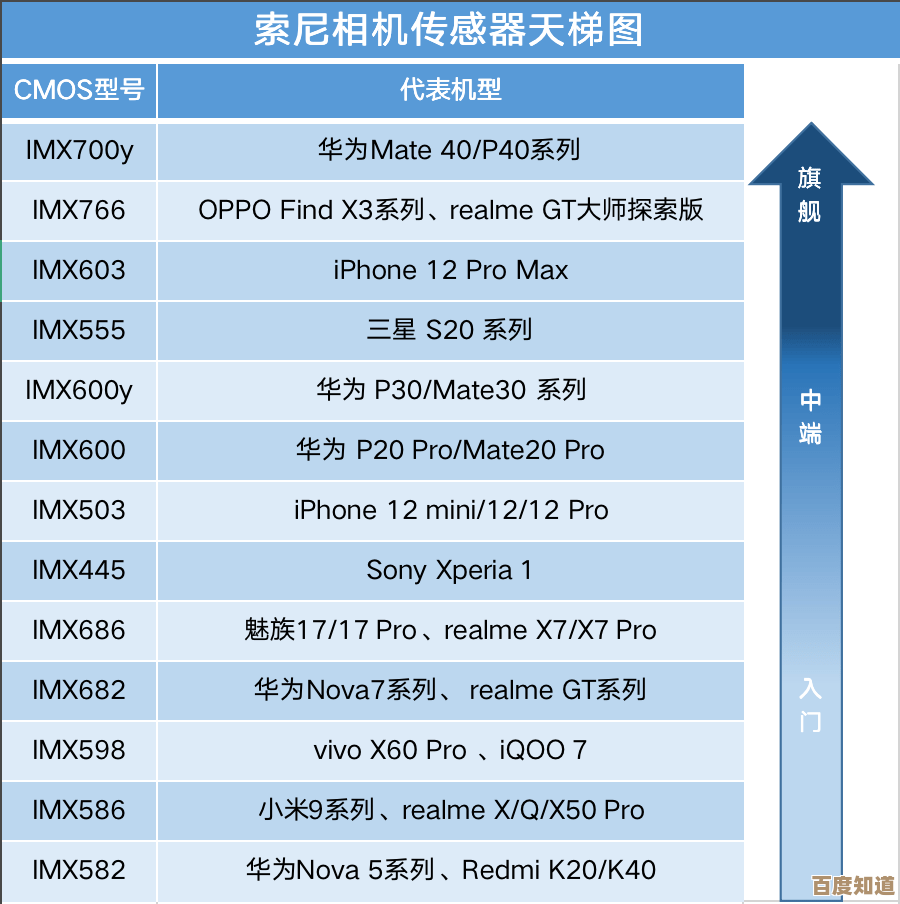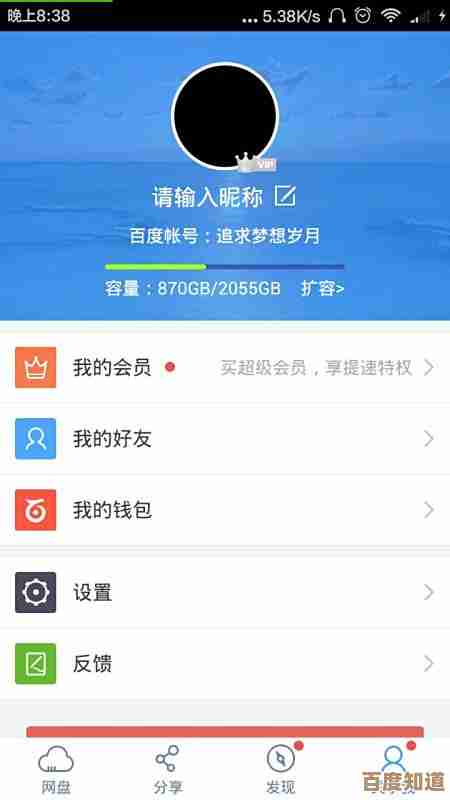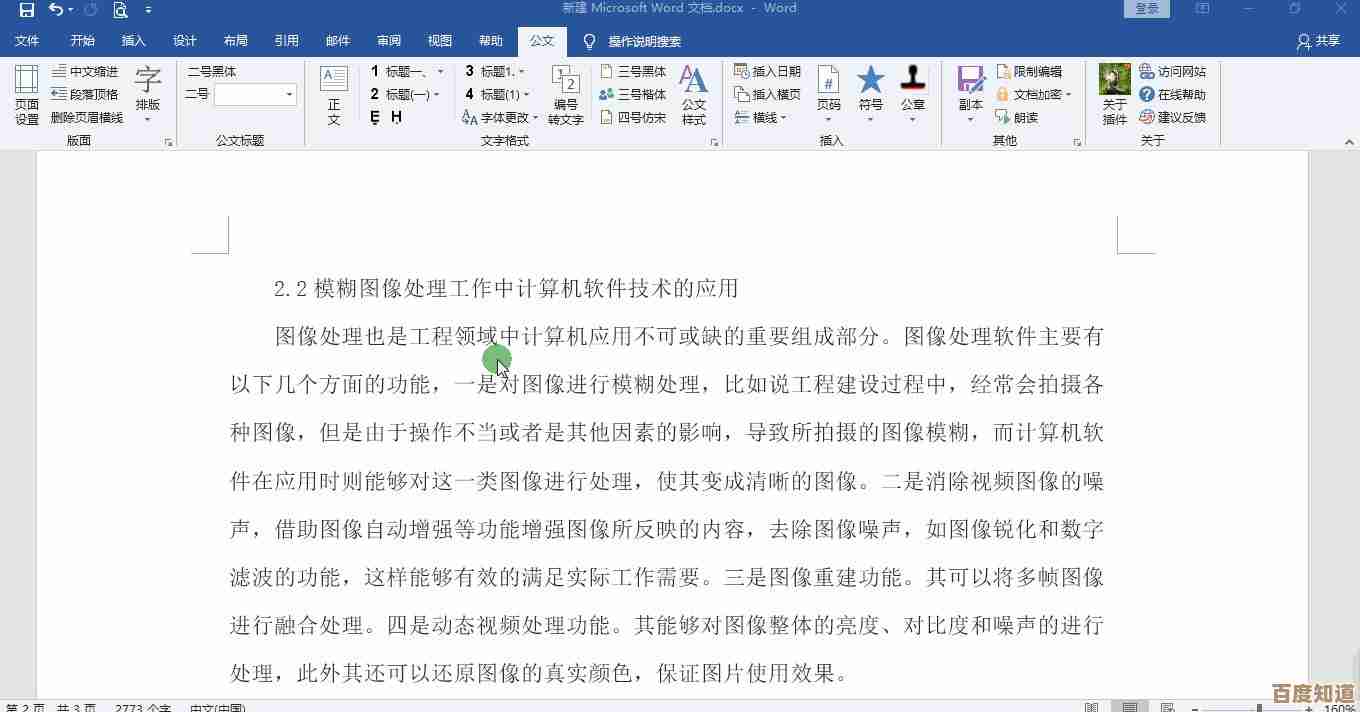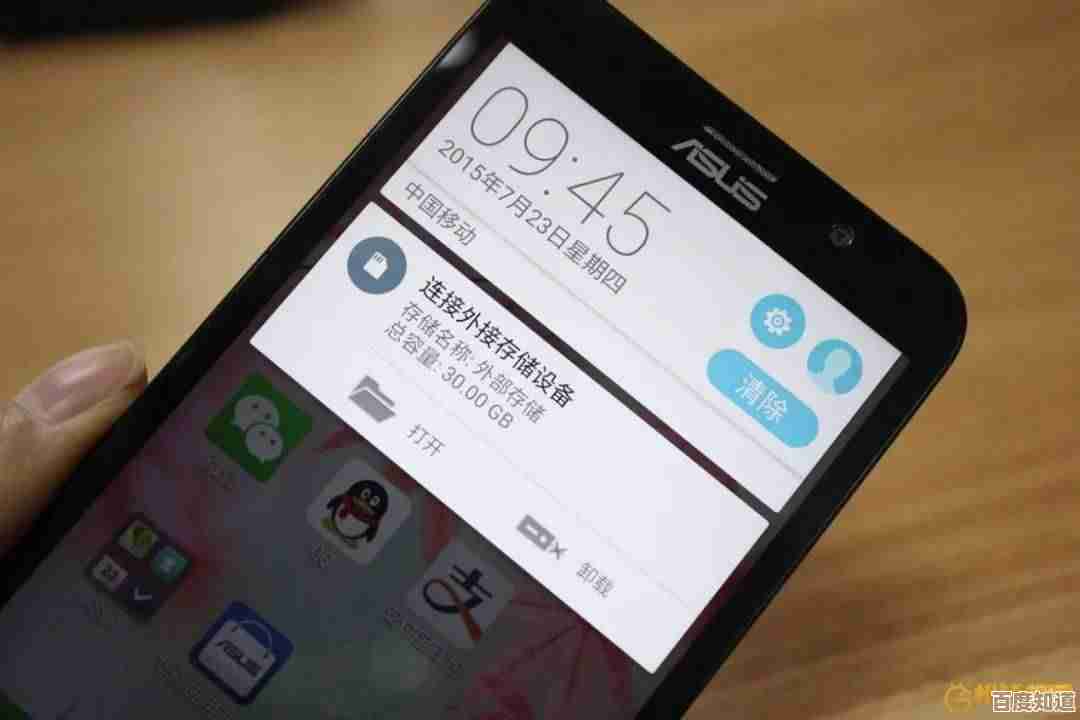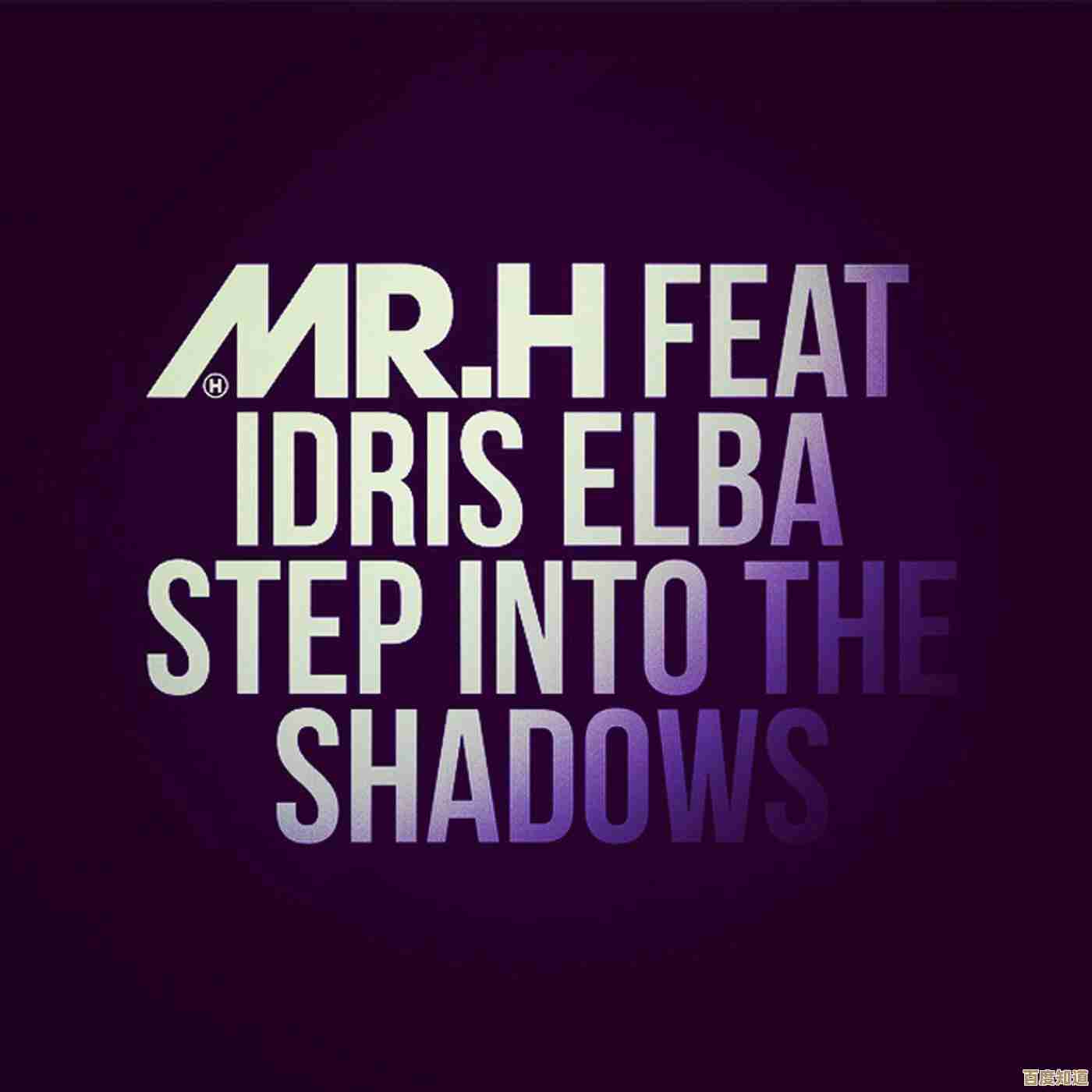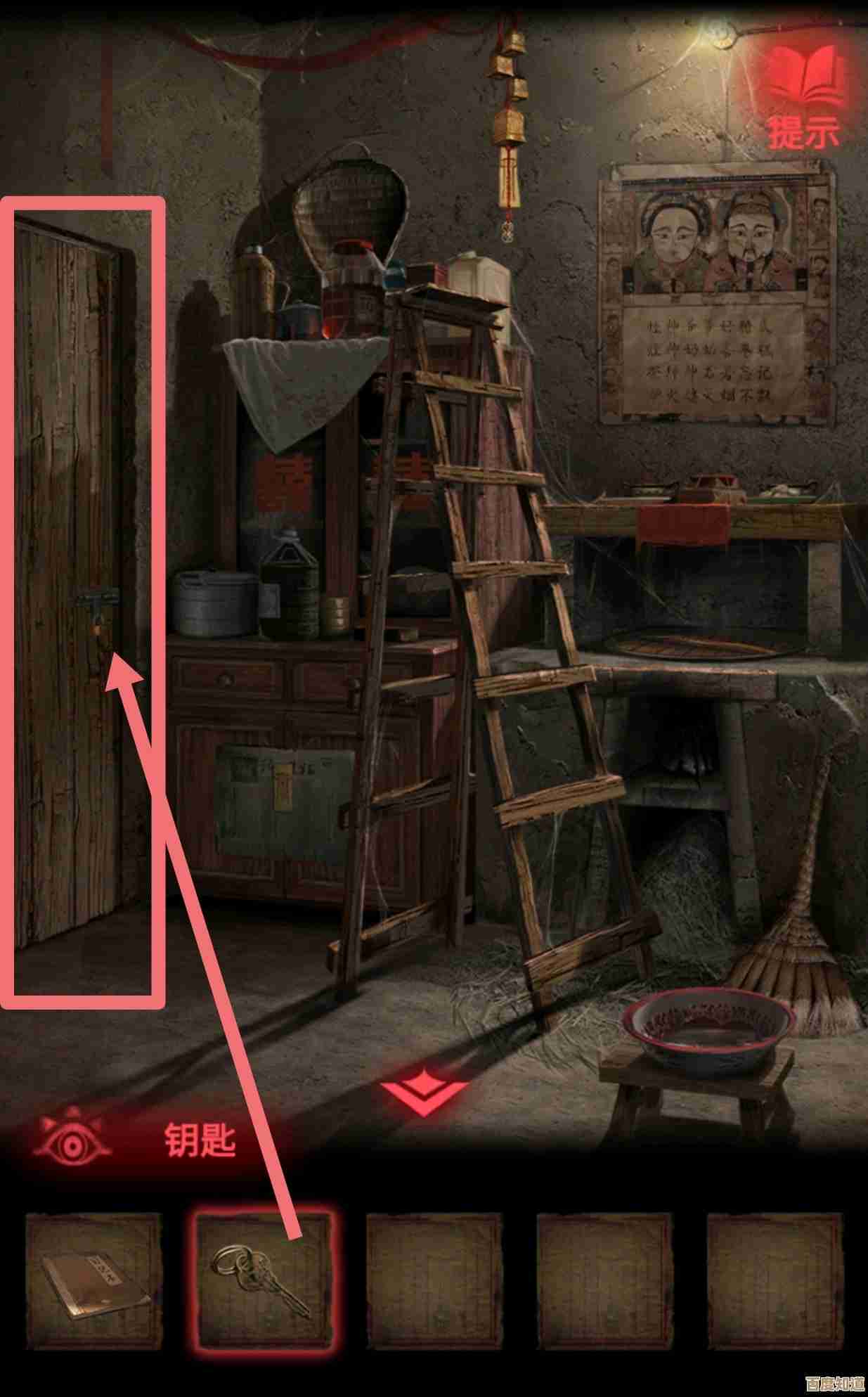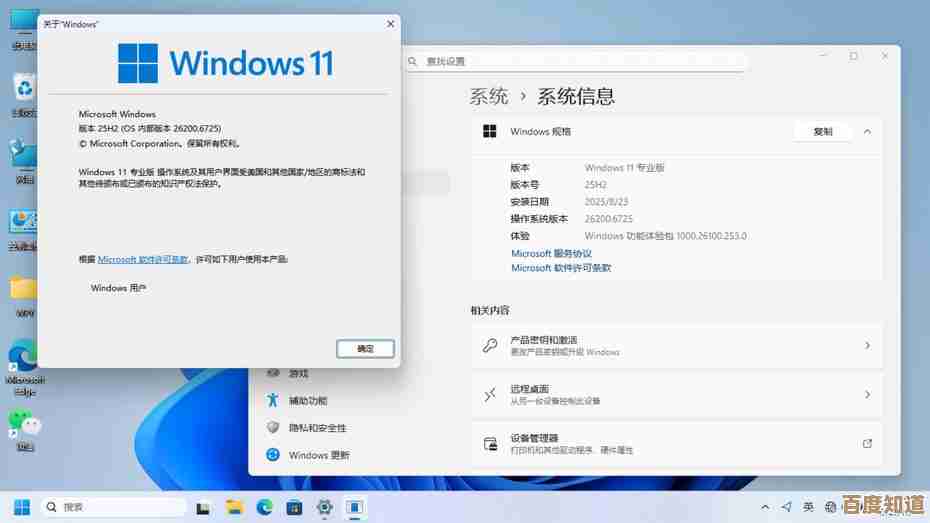掌握这些技巧,快速判断电脑CPU是否为64位系统
- 游戏动态
- 2025-11-04 13:45:13
- 4
要判断一台电脑的CPU是否支持64位系统,或者说电脑是否运行在64位系统上,其实并不像听起来那么复杂,你不需要成为电脑专家,也不需要拆开机箱去看那个小小的芯片,通过一些简单的方法,即使是电脑新手也能快速搞清楚,下面这些技巧非常实用,你可以跟着一步步操作。
最直接的方法:查看Windows系统信息(适用于大多数用户)
这是最简单、最直观的方法,几乎适用于所有使用Windows系统的电脑。
- 找到“此电脑”:在桌面上找到“此电脑”(在Windows 10/11中叫这个名,在更早的Windows 7中叫“计算机”)。
- 查看属性:把鼠标指针移到“此电脑”的图标上,然后点击鼠标右键,会弹出一个菜单,在这个菜单里,选择最下面的“属性”。
- 读取关键信息:点击之后,会打开一个叫“系统”的窗口,这里有很多关于你电脑的基本信息,你需要重点关注一个叫做 “系统类型” 的条目。
- 如果这里显示的是 “64位操作系统,基于x64的处理器”,那么恭喜你,你的电脑CPU是64位的,并且当前运行的就是64位的Windows系统,这是最理想的情况。
- 如果显示的是 “32位操作系统,基于x64的处理器”,这表示你的电脑CPU本身是支持64位的(是个“有潜力”的CPU),但你现在安装的Windows系统是32位版本,这意味着你虽然能享受64位CPU的硬件能力,但系统本身没有发挥出全部优势,比如无法使用超过4GB的内存,你可以随时重装系统,升级到64位的Windows。
- 如果显示的是 “32位操作系统,基于x32的处理器”,那很遗憾,你的CPU是比较老的纯32位处理器,它无法运行64位的操作系统,如果你想使用64位系统,就需要更换电脑或主板和CPU了。
这个方法的信息来源是微软官方的Windows操作系统本身提供的信息,非常可靠。
另一个备选方法:通过任务管理器确认
如果你已经打开了电脑,正在使用各种程序,用任务管理器来查看也是一个非常快捷的方式。
- 打开任务管理器:同时按下键盘上的
Ctrl+Shift+Esc三个键,任务管理器窗口就会弹出来。 - 查看性能标签:点击任务管理器顶部的“性能”标签页。
- 查看CPU信息:在左侧点击“CPU”选项,在右侧显示CPU使用率图表的下方,你会看到详细的CPU信息,仔细找找,通常会有一行明确写着 “内核” 和 “逻辑处理器” 等信息,在靠近底部的位置,你可能会直接看到架构或类似描述,如果这里能看到 “x64” 的字样,那就明确表示是64位CPU,即使没有直接写明,现代的多核CPU基本上都是64位的,如果是一个非常古老的单核CPU,那才需要警惕。
这个方法的信息来源是Windows系统底层的硬件监控数据,同样准确。
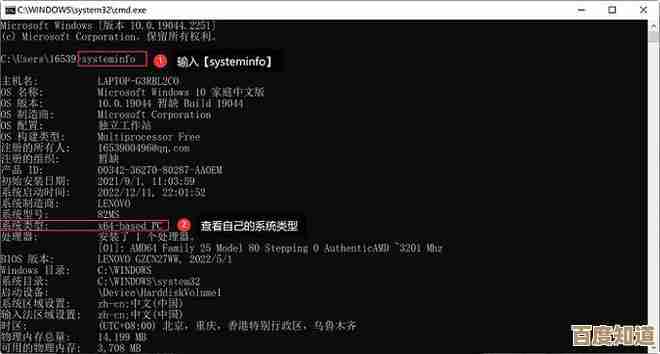
给喜欢刨根问底的用户:使用命令行工具
如果你觉得点击鼠标不够“极客”,或者想获得最原始的技术信息,可以尝试用命令提示符。
- 打开命令提示符:按下键盘上的
Win+R键,会弹出“运行”对话框,在里面输入cmd,然后按回车。 - 输入神奇命令:在打开的黑色命令提示符窗口里,输入以下命令并按回车:
echo %PROCESSOR_ARCHITECTURE% - 看结果:屏幕上会立刻显示一行结果。
- 如果显示 AMD64,那么你的CPU是64位的。(即使是英特尔CPU,也通常会显示AMD64,这是因为64位技术早期是由AMD率先推出的,英特尔后来也采纳了这一标准)。
- 如果显示 x86,那么你的系统当前运行在32位模式下,这通常意味着你的CPU可能是32位的,或者你安装的是32位系统。
这个方法的信息来源是系统环境变量,它直接反映了处理器在当前运行环境下的架构。
理解背后的简单原理
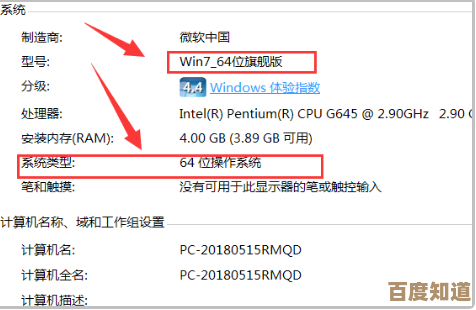
你可能会问,为什么需要知道这个?64位相比32位是一个巨大的进步,最主要的区别就像一条马路,32位系统好比是一条双车道,而64位系统是宽阔的八车道。
- 能用的内存(RAM)更多:32位系统最多只能识别和使用大约3.25GB到4GB的内存,如果你的电脑装了8GB或16GB内存,在32位系统下,多余的内存就浪费了,64位系统则能支持巨大的内存,让你同时运行更多、更大型的程序也不会卡顿。
- 性能更强:64位CPU在处理大量数据时效率更高,尤其对于视频编辑、大型游戏、科学计算等任务,优势明显。
判断CPU是否为64位,本质上是在确认你的电脑是否具备跑上“高速公路”的硬件基础。
总结一下
对于绝大多数普通用户,首选第一个方法“查看Windows系统信息”,它给出的结论最全面,不仅告诉你CPU的能力,还告诉你当前系统是32位还是64位,一目了然。 任务管理器方法作为快速确认的备选方案也很不错,命令行方法则适合喜欢动手尝试的用户。
掌握了这几个小技巧,你就能在几分钟内,不借助任何专业软件,快速、准确地判断出你的电脑CPU是否为64位系统,从而更好地了解自己电脑的“真实实力”。(根据微软官方Windows支持文档及常见技术社区知识综合提供)
本文由东郭宛儿于2025-11-04发表在笙亿网络策划,如有疑问,请联系我们。
本文链接:http://www.haoid.cn/yxdt/56535.html